什么是网络协议?网络协议指的是计算机网络中互相通信的对等实体之间交换信息时所必须遵守的规则的集合,是网络上所有设备(网络服务器、计算机及交换机、路由器、防火墙等)之间通......
win 10如何装载和弹出ISO映像文件
要在 Windows 中装载(挂载) ISO 映像需要通过第三方虚拟光驱软件来实现,从 Windows 8 开始微软已经原生支持了该功能。当然,用户无需安装额外软件也可在 Windows 10 中直接挂载和弹出 ISO 映像文件。下面系统极客就向大家介绍使用「资源管理器」和「PowerShell」装载和弹出 ISO 映像的简单步骤。
使用资源管理器装载、弹出ISO映像
默认情况下,Windows 10 中的 .iso 映像文件的默认打开程序是直接关联到 Windows 资源管理器的,所以最简单的方法便是直接双击 ISO 文件即可实现自动挂载,当然你也可以右击 ISO 文件选择「装载」来实现挂载。
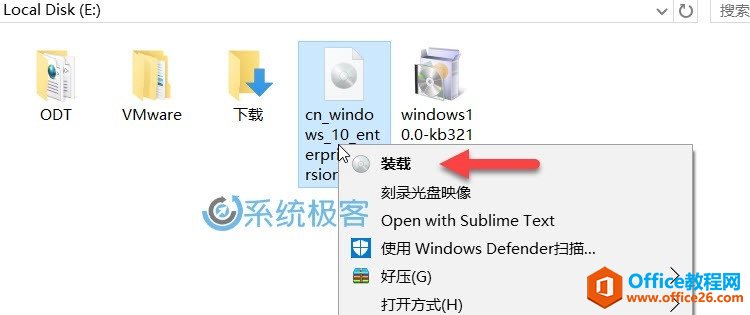
如果当前 Windows 10 已安装的第三方软件已关联了 .iso 文件,则无法通过双击直接挂载,右击之后也不会出现「装载」选项。此时可以在右击弹出的快捷菜单中通「打开方式」—「Windows 资源管理器」来手动装载 ISO。
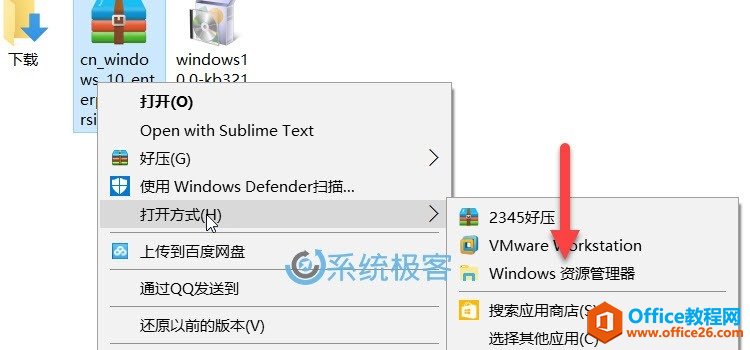
如果你想将 iso 文件格式关联改回到 Windows 10 默认设置,即关联到 Windows 资源管理器,可以参考如何快速修复Windows文件类型关联。
ISO 装载好之后 Windows 10 会自动创建一个虚拟光驱并分配一个盘符,我们可以通过左侧窗格直接导航并查看到其中的内容。
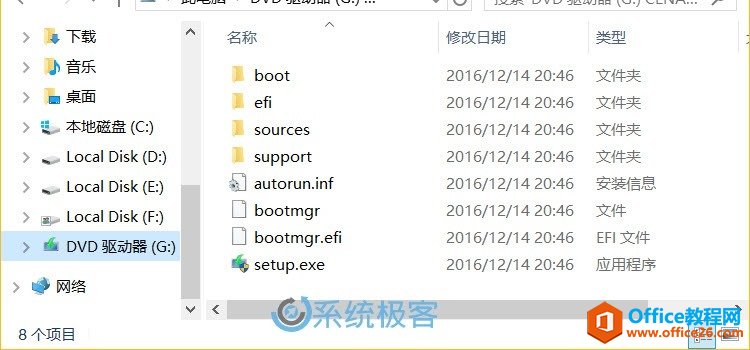
用完之后要卸载已装载的 ISO 只需在「此电脑」中找到 Windows 10 自动生成的虚拟光驱盘符,右击并选择「弹出」即可。
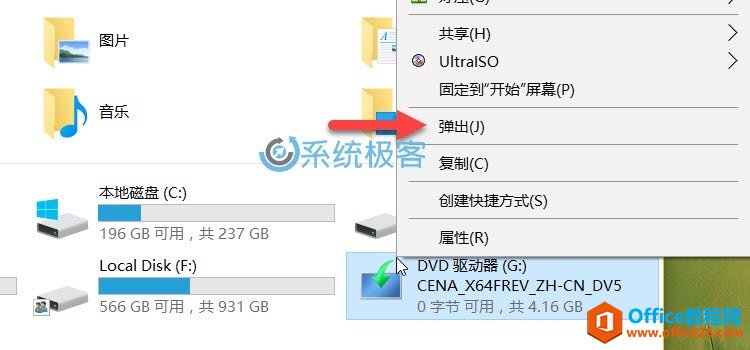
使用PowerShell装载和弹出ISO映像
除图形界面外,Windows 10 还支持使用 PowerShell 命令行来装载和弹出 ISO 映像,笔者个人认为该方式应该主要适用于 Server Core、Nano Server 等场景。
打开 PowerShell 直接使用如下命令即可完成 ISO 装载:
- Mount-DiskImage -ImagePath "E:\windows_10_1607.iso"
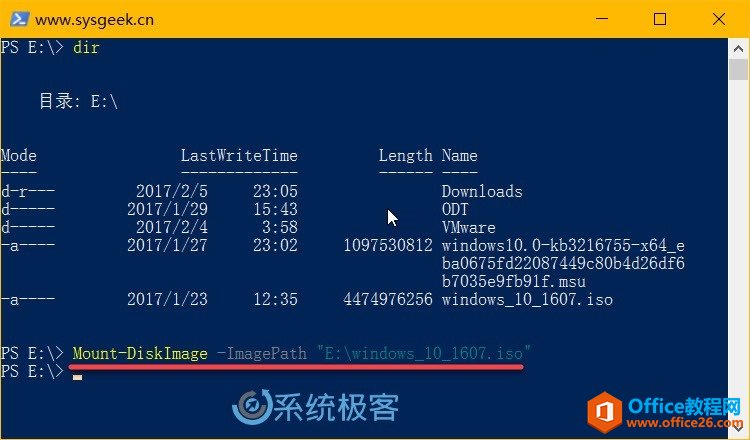
使用如下命令即可弹出已挂载的 ISO:
- Dismount-DiskImage -ImagePath "E:\windows_10_1607.iso"
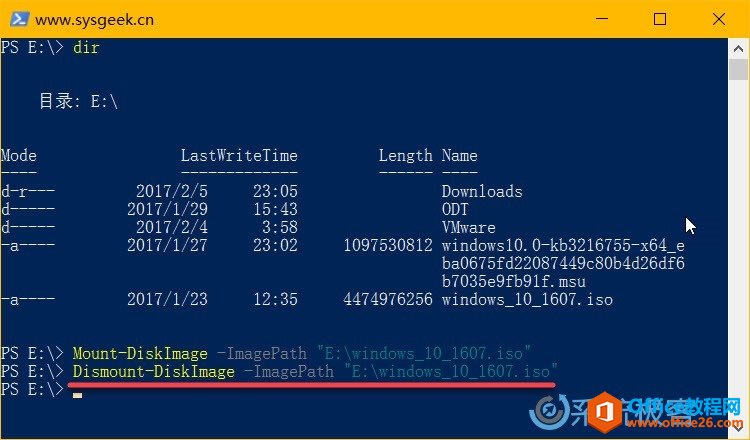
注意:上述命令中的 iso 文件路径请自行替换成你实际环境的。
最后提示大家一下,上述两种方法不仅适用于 ISO 格式映像,也同样适用于 IMG 映像文件。
相关文章
- 详细阅读
-
区块链核心技术体系架构的网络层主要包括什么详细阅读
区块链核心技术体系架构的网络层主要包括:A、网络管理B、P2P网络C、HTD、发现节点E、心跳服务网络管理网络管理包括对硬件、软件和人力的使用、综合与协调,以便对网络资源进行监视......
2022-04-28 328 区块链核心技术
-
软件调试的目的是什么详细阅读

软件调试的目的是:改正错误。软件调试的概念软件调试是泛指重现软件缺陷问题,定位和查找问题根源,最终解决问题的过程。软件调试通常有如下两种不同的定义:定义1:软件调试是为了......
2022-04-28 359 软件调试
- 详细阅读
- 详细阅读
